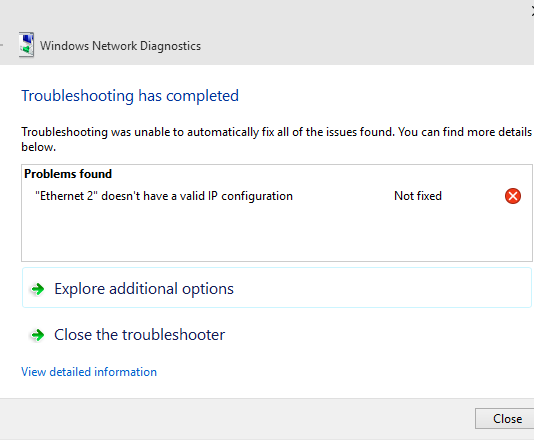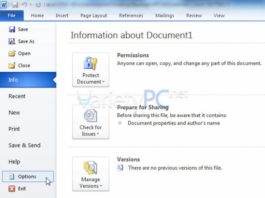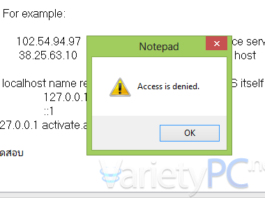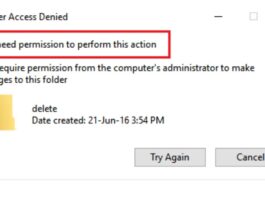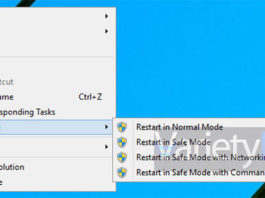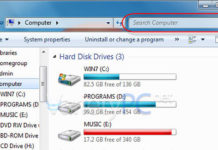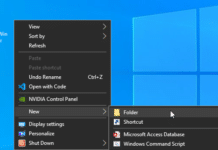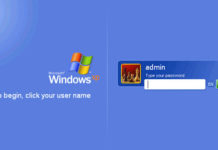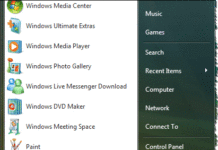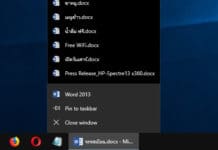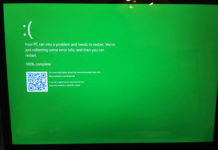แก้ไขระบบค้นหาใน Start Menu, Explorer ให้กลับมาใน Windows 7
เชื่อว่าหลายๆท่านคงจะติดใจกับการใช้งานระบบค้นหาไฟล์ต่างๆของ Windows 7 ผ่าน Search Box ที่ Start Menu หรือ Windows Explorer กันเยอะพอสมควรนะครับ แต่ถ้าหากเครื่องที่เราใช้ ได้ใช้งานร่วมกันคนอื่นๆ แล้วเขาเผลอไปเอาระบบค้นหาตัวนี้ออก เราสามารถเอา Search Box ตัวนี้กลับมาใช้งานได้เหมือนเดิมครับ ....
วิธีเปลี่ยนชื่อ New Folder สร้างโฟลเดอร์ใหม่บน Windows 10
สำหรับบทความ วิธีเปลี่ยนชื่อ New Folder บน Windows 10 โดยปกติผู้ใช้งานคอมพิวเตอร์และระบบปฏิบัติการ Windows จะคุ้นเคยกับวิธีเบสิกกับการสร้างโฟลเดอร์ใหม่กันเป็นอย่างดีอยู่แล้ว โดยเมื่อมีการคลิกขวาเพื่อสร้างโฟลเดอร์ใหม่ผ่าน Context Menu หรือเมนูคลิกขวา แล้วเลือกหัวข้อ New -> Folder ก็จะได้ชื่อมาตรฐานอย่าง New Folder ขึ้นมาให้อัตโนมัติ
การรีเซ็ตพาสเวิร์ด Windows XP ด้วย Active Password Changer 3.0
บทความนี้จะช่วยทำให้ท่านหมดกังวล ไม่ต้องกลัวว่าจะโดนแกล้งด้วยการเปลี่ยนพาสเวิร์ดได้อีกต่อไป โดยใช้โปรแกรม Active Password Changer 3.0 ไม่แนะนำให้เอาวิธีในบทความนี้ไปทำอันตรายหรือเอาไปใช้ในทางที่ไม่สร้างสรรค์กับเครื่องของผู้อื่นนะครับ
บ็อกซ์ Run กับ Start Search แตกต่างกันอย่างไร?
บ็อกซ์ Run นี้ก็เปรียบได้กับบรรทัดคำสั่งหรือ Command line ที่อยู่ในดอสโหมด แต่เปลี่ยนรูปแบบมาให้ดูมีอินเตอร์เฟซแบบวินโดวส์ จุดประสงค์ในการใช้งานบ็อกซ์ Run ก็คือ ใช้สำหรับรันไฟล์คำสั่งที่ลงท้ายด้วยนามสกุล .exe (Executable) ซึ่งหากยูสเซอร์รู้คำสั่งพิเศษของวินโดวส์แล้วละก็ จะสามารถเข้าไปจัดการระบบภายในของวินโดวส์ได้เลย ....
วิธีเพิ่มจำนวนรายการ Jump Lists บน Windows 10
สำหรับบทความ วิธีเพิ่มจำนวนรายการ Jump Lists บน Windows 10 โดยเจ้า Jump Lists ที่ว่านี่ จะเป็นรายการทางลัดการแสดงผลประวัติรายการที่เคยถูกเรียกใช้งานบ่อยๆ ไม่ว่าจะเป็นไฟล์เอกสาร Microsoft Office, เว็บเบราว์เซอร์, File Explorer, โปรแกรมมัลติมีเดีย, Text Editor ต่างๆ, ฯลฯ โดยเมื่อมีการเปิดเรียกใช้งานตัวโปรแกรม แล้วผู้ใช้งานสั่งคลิกขวาที่ทาสก์บาร์ ก็จะมีประวัติรายการรายชื่อไฟล์ที่เคยถูกเรียกใช้งานแสดงขึ้นมา และโดยปกติแล้วประวัติรายการจะแสดงรายการที่เคยถูกเรียกใช้งานสูงสุดได้เพียงแค่ 12 รายการเท่านั้น
วิธีรีสตาร์ท Windows Explorer (explorer.exe) บน Windows 11
️ ทำไมต้องรีสตาร์ท Windows Explorer?
Windows Explorer หรือที่เรียกกันว่า explorer.exe เป็นกระบวนการสำคัญของระบบปฏิบัติการ Windows ซึ่งทำหน้าที่ควบคุมอินเทอร์เฟซหลัก เช่น Taskbar, Start Menu, File Explorer และ Desktop Icons
หาก Windows Explorer ทำงานผิดปกติ อาจทำให้เกิดปัญหาต่างๆ เช่น:
...
ไมโครซอฟท์เปลี่ยนจอฟ้าแห่งความตาย BSOD เป็นจอเขียว GSOD แทน
เมื่อไม่นานมานี้ทางไมโครซอฟต์ได้ตัดสินใจปรับเอาหน้าจอฟ้าแห่งความตายออกไปจากระบบปฏิบัติการ Windows 10 เรียบร้อยแล้ว ซึ่งถ้าเพื่อนๆได้อัพเดตระบบ Windows 10 เป็น Build 14997 จะไม่เจอหน้าจอนี้อีก แต่... จะเจอเป็นหน้าจอเขียวแห่งความตายแทน หรือ Green Screen of Death ( GSOD ) นั่นเอง
วิธีปิด Display Shutdown Event Tracker บน Windows Server 2012
ฟีเจอร์ Display Shutdown Event Tracker จะเป็นหน้าต่างที่จะคอยถามทุกครั้งหากผู้ใช้งานต้องการรีสตาร์ทคอมพิวเตอร์ของเครื่อง Server ใหม่ ส่วนใหญ่ฟีเจอร์นี้จะมีมาให้แทบจะทุกเวอร์ชั่น เพื่อต้องการเก็บข้อมูลว่าสาเหตุใดเราถึงต้องการทำสิ่งดังกล่าว ซึ่งอาจจะดูซับซ้อนเกินไปนัก สำหรับท่านที่ไม่คุ้นชิน ถ้าหากได้นำเอา Windows Server 2012 มาใช้งานตามบ้าน
วิธีแก้ไขปัญหาสระจมใน Adobe Photoshop
วิธีแก้ไขปัญหาสระจมใน Photoshop: เคล็ดลับและเทคนิคที่ควรรู้
ในงานออกแบบกราฟิกโดยใช้ Adobe Photoshop การสร้างข้อความที่สวยงามและอ่านง่ายถือเป็นสิ่งสำคัญ โดยเฉพาะอย่างยิ่งการใช้ฟอนต์ที่มีสระ ซึ่งบางครั้งอาจทำให้สระตัวอักษรจมลงในบรรทัดหรือตัวอักษรอื่นๆ ทำให้เกิดปัญหาความไม่สมดุลของข้อความ ในบทความนี้เราจะมาพูดถึงวิธีการแก้ไขปัญหาสระจมใน Photoshop ด้วยเทคนิคต่างๆ ที่สามารถปรับปรุงข้อความของคุณให้ดูดีขึ้นอย่างมีประสิทธิภาพ
สาเหตุของสระจมใน Photoshop
ก่อนที่เราจะไปพูดถึงวิธีการแก้ไขปัญหาสระจมใน Photoshop เราควรเข้าใจถึงสาเหตุที่ทำให้สระจมในข้อความของคุณ:
การตั้งค่าฟอนต์ที่ไม่เหมาะสม
หนึ่งในสาเหตุหลักที่ทำให้สระจมคือการเลือกฟอนต์ที่มีการตั้งค่าภายในไม่เหมาะสม เช่น ฟอนต์ที่มีลักษณะการตั้งค่าระยะห่างระหว่างบรรทัดหรือระหว่างตัวอักษรที่ไม่สมดุล
การตั้งค่าระยะห่างระหว่างบรรทัด (Leading)
การตั้งค่าระยะห่างระหว่างบรรทัดที่น้อยเกินไปอาจทำให้ข้อความถูกบีบให้แออัดและสระจมลงไปในบรรทัดถัดไป
ความผิดปกติของการจัดวางบรรทัด (Baseline Shift)
การใช้คำสั่ง Baseline Shift อาจทำให้สระตำแหน่งผิดปกติ...
2 วิธี หยุด Windows 10 ไม่ให้อัพเดตไดร์เวอร์อัตโนมัติ
มาต่อกันที่ วิธีหยุด Windows 10 ไม่ให้อัพเดตไดร์เวอร์อัตโนมัติ ก็คิดว่าคงมีเพื่อนๆบางท่านที่ยังคงใช้คอมพิวเตอร์ที่มีฮาร์ดแวร์รุ่นเก่าๆบางตัวในคอมพิวเตอร์เดสก์ทอป อย่างเช่น ชิพเซ็ตเมนบอร์ด, การ์ดจอ (ออนบอร์ด บางรุ่น), การ์ดเสียง (ออนบอร์ด), การ์ดแลน (ออนบอร์ด) เป็นต้น บวก/ลบสัก 7 ปีขึ้นไป ซึ่งอุปกรณ์เหล่านี้จำเป็นต้องทำการติดตั้งไดร์เวอร์เข้าไปใหม่เมื่อมีการติดตั้ง Windows เสร็จแล้ว โดยเฉพาะกับ Windows 10 ซึ่งปกติในส่วนของการ์ดแลน ตัว Windows 10 จะทำการติดตั้งไดร์เวอร์ที่มีอยู่และค่อนข้างจะตรงรุ่นเข้าไปให้เลย ส่วนไดร์เวอร์สำหรับฮาร์ดแวร์พวก ชิพเซ็ตเมนบอร์ด, การ์ดจอ, การ์ดเสียง ก็จะทำการ (แอบ) ดาวน์โหลดให้เมื่อคอมพิวเตอร์เครื่องนั้นต่ออินเตอร์เน็ต และเมื่อดาวน์โหลดเสร็จก็จะทำการติดตั้งไดร์เวอร์ให้อัตโนมัติ